Veilige, vereenvoudigde en naadloze beheertool
- FoneTool is een totaaloplossing voor het maken van back-ups, het overdragen en beheren van uw iPhone-gegevens.
- Het wordt geleverd met twee opties om een back-up van uw gegevens van uw iPhone naar uw computer of een andere iPhone te maken: volledige back-up en selectieve back-up.

In dit digitale tijdperk zijn uw smartphones een integraal onderdeel van uw leven geworden, met foto's van onschatbare waarde, belangrijke contacten, dierbare herinneringen en essentiële gegevens.
Het verlies van deze kostbare informatie als gevolg van onbedoelde verwijdering, schade aan het apparaat of softwareproblemen kan verwoestend zijn. Dat is waar FoneTool komt te hulp!
De gebruiksvriendelijke interface en uitgebreide functies bieden alle iPhone-gebruikers een naadloze back-up- en hersteloplossing.
1. Beheert uw iPhone-gegevens
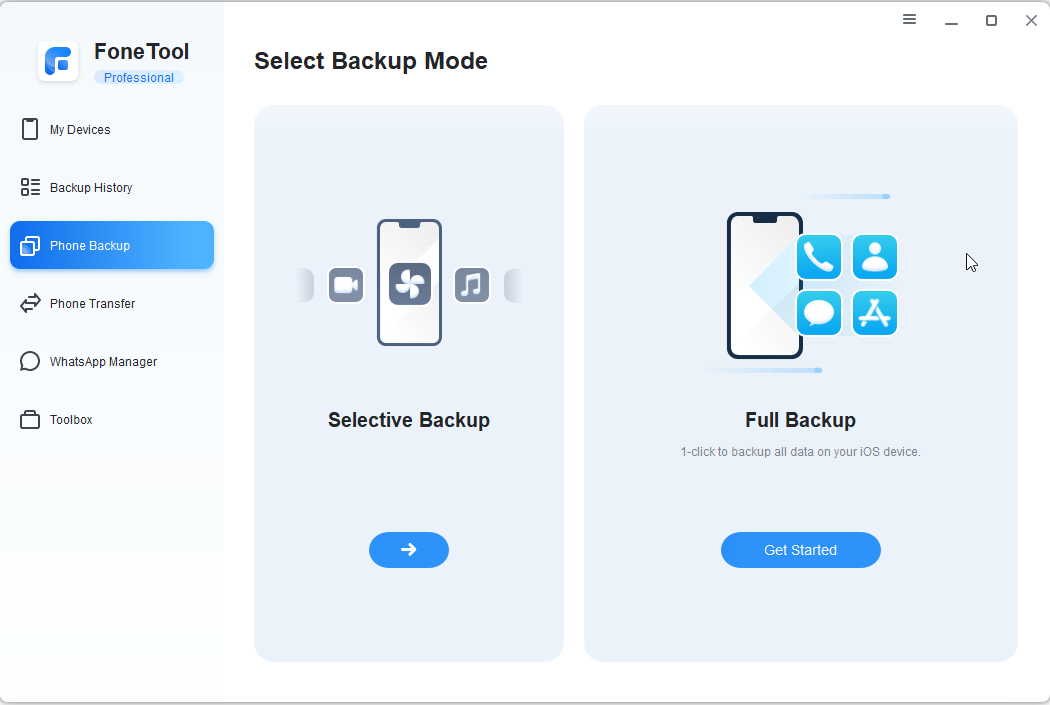
FoneTool is een alles-in-één hulpmiddel voor iPhone-gegevensbeheer dat op een efficiënte manier gegevens op uw iPad, iPhone of iPod Touch back-upt, overdraagt en beheert.
Het biedt twee opties om een back-up van uw gegevens te maken: Volledige back-up (maakt een back-up van alles) en Selectieve back-up (selecteert gegevens om een back-up van te maken).
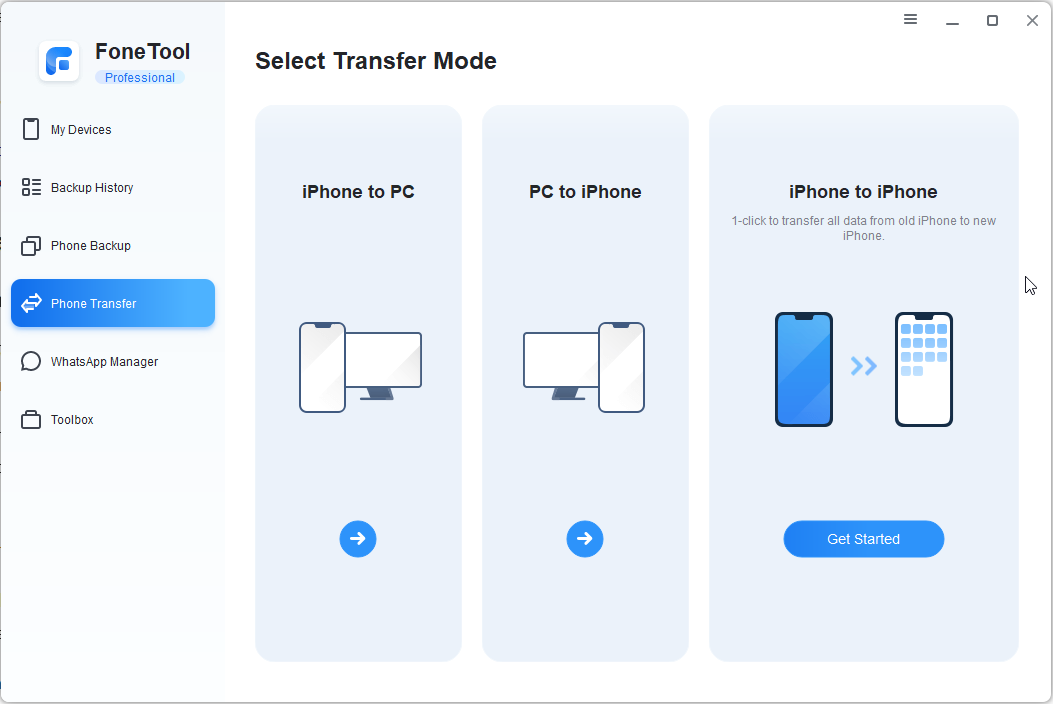
U kunt uw iPhone-gegevens (inclusief foto's, video's, contacten en muziek) overzetten naar uw computer of een andere iPhone. U kunt gegevens ook snel bekijken, beheren of verwijderen voordat u deze naar andere telefoons overzet.
Deze iPhone-beheertool heeft ook een functie om oude iPhone overzetten naar nieuwe iPhone geheel.
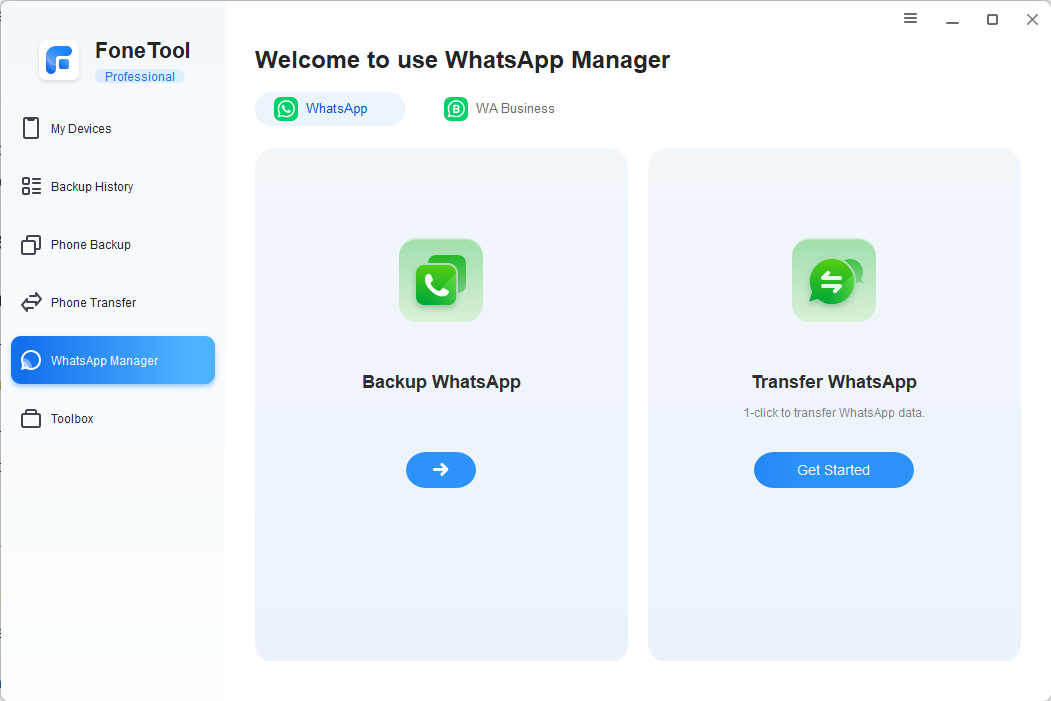
Je kunt er zelfs binnen een paar stappen een back-up van maken of WhatsApp- of WhatsApp Business-gegevens overzetten van of naar je iPhone.
2. Hoge snelheid en gemakkelijk te gebruiken
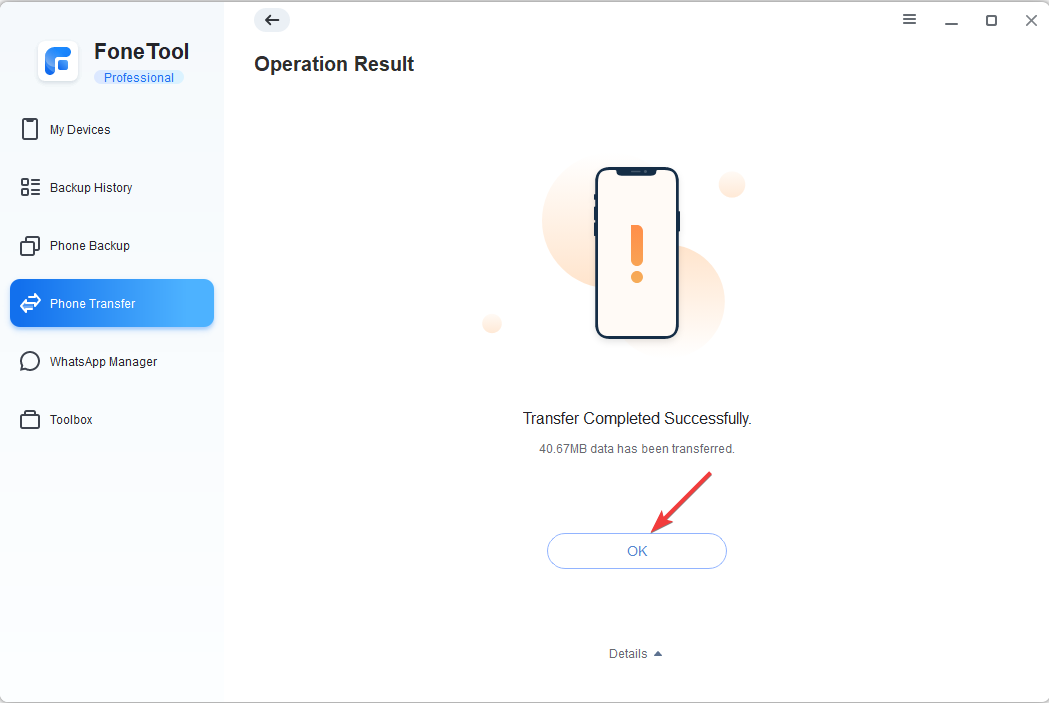
Met een intuïtieve interface, FoneTool is gemakkelijk te gebruiken en zeer snel in het maken van back-ups of het overdragen van gegevens; het duurt ongeveer 6 minuten om de taak te voltooien, waarbij de traditionele tools meer dan 20 minuten in beslag nemen.
Om het risico van gegevensverlies als gevolg van verschillende omstandigheden te voorkomen, zoals per ongeluk verwijderen, apparaatschade of software problemen, wordt het aanbevolen om speciale software zoals FoneTool te gebruiken, waarmee u een back-up kunt maken van alle belangrijke iPhones gegevens.
Bovendien kunt u back-upcodering inschakelen om een gecodeerde iPhone-back-up te maken om te voorkomen dat deze wordt misbruikt.
3. Beheer uw gegevens met gemak
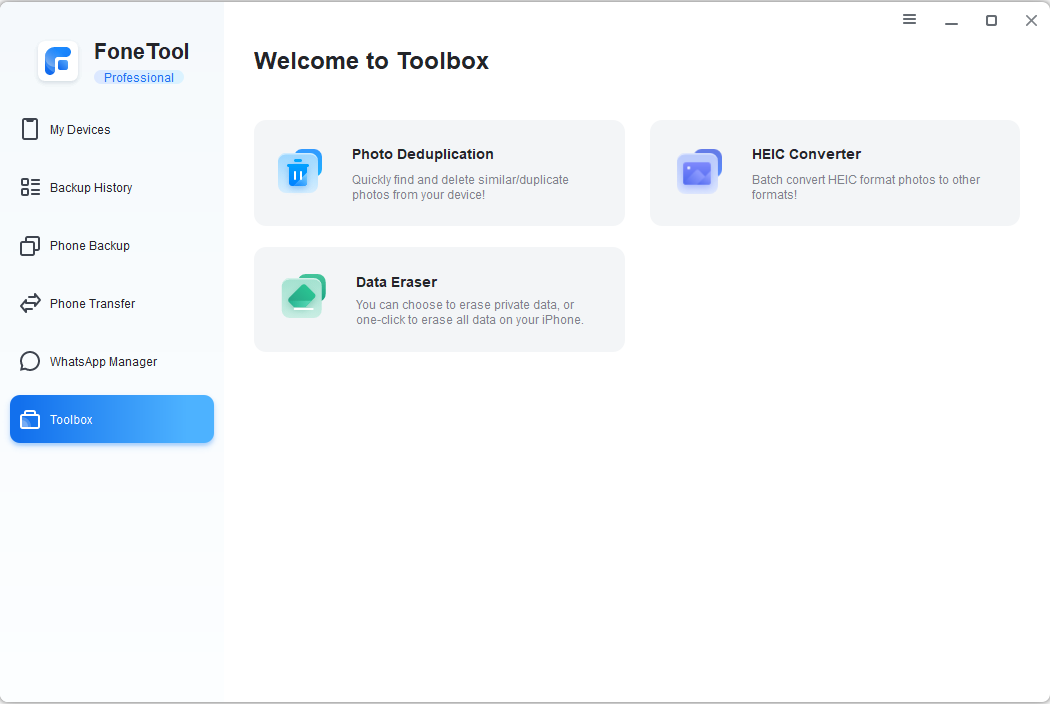
Afgezien van functies om WhatsApp-gegevens te back-uppen en volledige gegevens over te zetten van je oude iPhone naar je nieuwe iPhone of je computer, wordt het geleverd met een geavanceerde toolkit, waaronder:
- HEIC-omzetter - FoneTool wordt geleverd met HEIC Converter, waarmee je iPhone-afbeeldingen gratis kunt converteren naar PNG-, JPG- of JPEG-indelingen, zodat je ze op je computer kunt bekijken of bewerken.
- Foto deduplicatie - U kunt in een paar eenvoudige stappen op een slimme manier dubbele foto's van uw iPhone en Windows-computer detecteren en verwijderen om ruimte vrij te maken.
- Gegevenswisser - De tool helpt u de gegevens op de iPhone volledig te wissen, waardoor gegevens onherstelbaar worden. U kunt privégegevens wissen of alle gegevens wissen.
- Beveiligd: optimaliseer uw digitale omgeving met Lakeside-software
- Gebruik de Filmora 12.3 Color Correction Tool om je foto's te verbeteren
- Bezoek de FoneTool officiële website en klik Freeware downloaden.
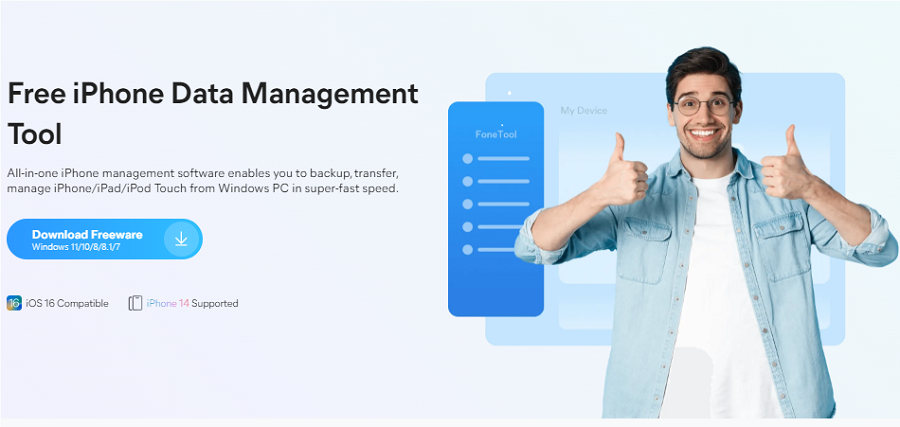
- Dubbelklik op het gedownloade bestand en voer de installatie uit.
- Klik Installeren om de installatie te starten.
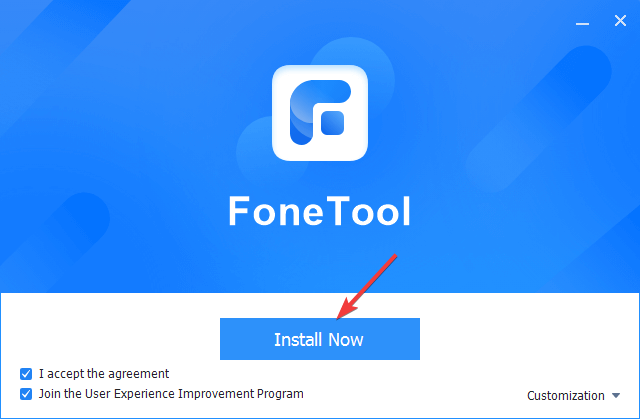
2. Maak een back-up van uw gegevens
- Start FoneTool en verbind uw iPhone met uw computer via een USB-kabel.
- Tik op je telefoon op Vertrouw deze computer en voer uw toegangscode in.
- Ga naar Telefoon back-up en klik op Selectieve back-up of Volledige back-up.
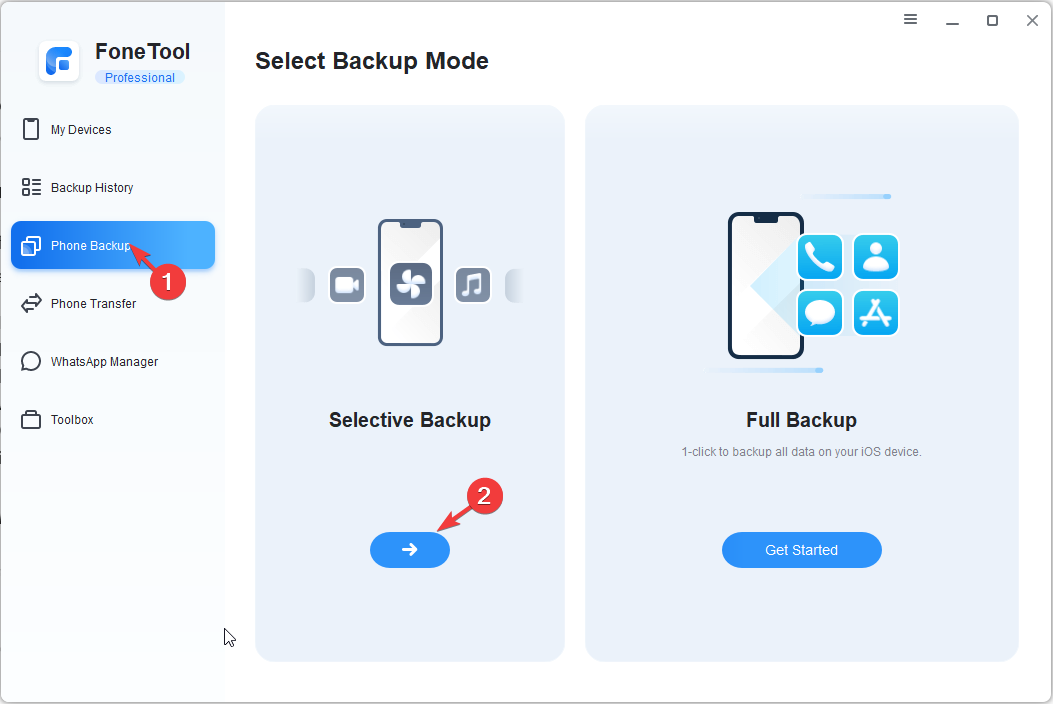
- Als jij kiest Selectieve back-up, moet u het gegevenstype selecteren in de lijst op het volgende scherm en klikken Back-up starten.
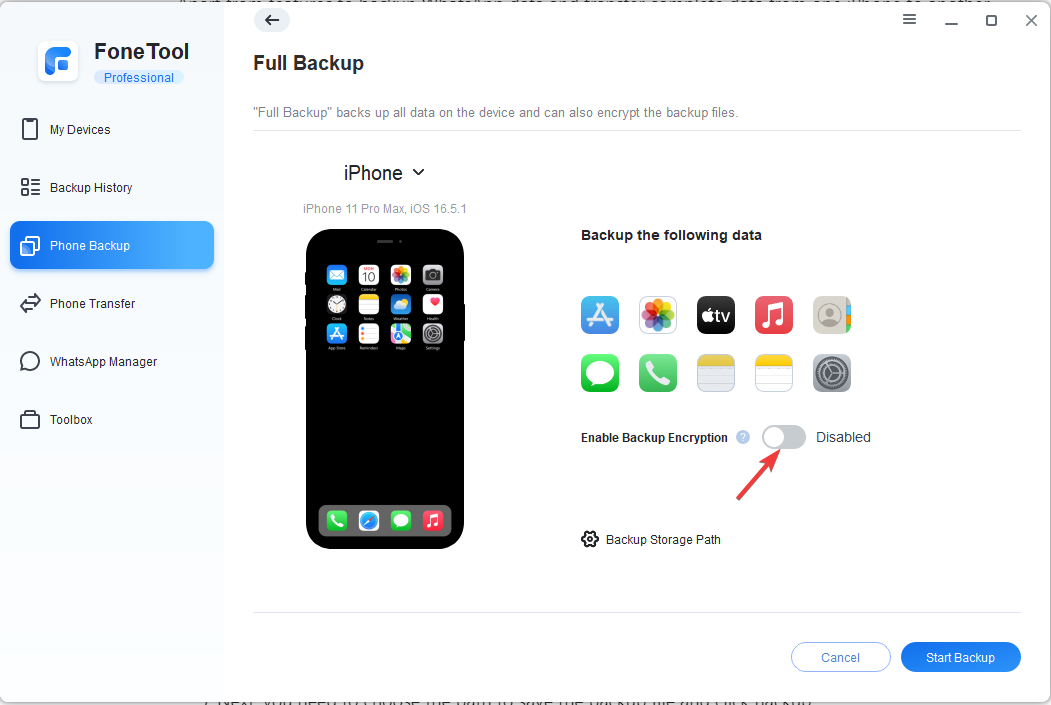
- Voor Volledige back-up, Klik Back-up starten direct. U kunt ook de schakelaar voor inschakelen Schakel back-upversleuteling in.
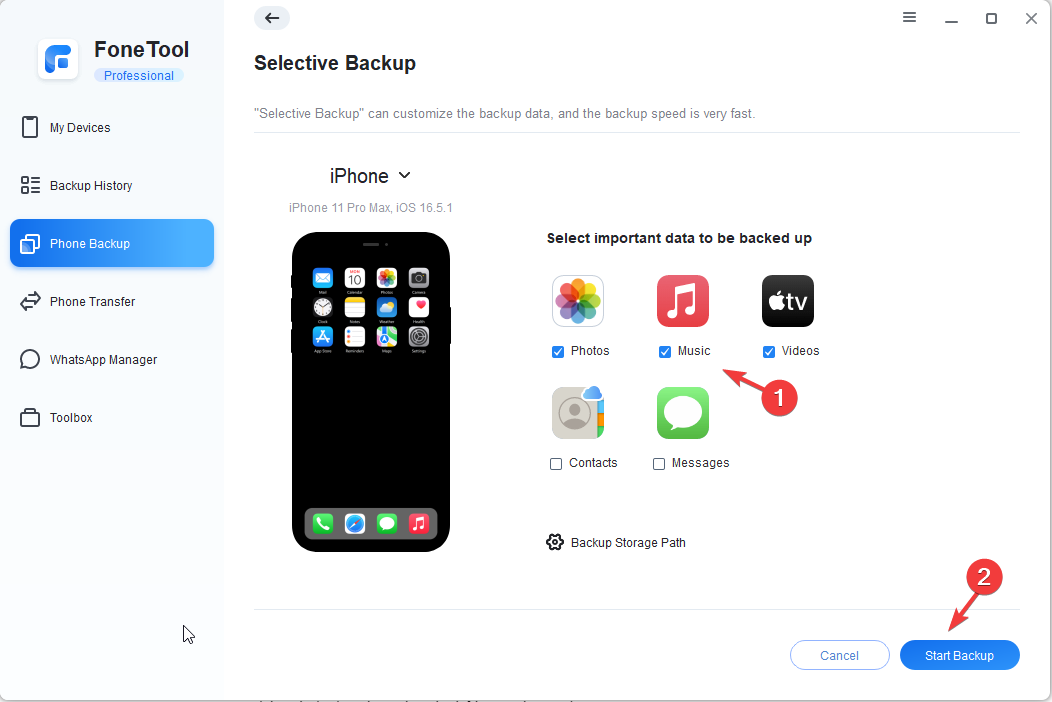
- Klik vervolgens Back-up opslagpad, om het pad te kiezen om het back-upbestand op te slaan en klik op Back-up.
- Voer de toegangscode op uw iPhone in als daarom wordt gevraagd en klik OK om de back-up te starten. Wacht vervolgens tot het proces is voltooid.
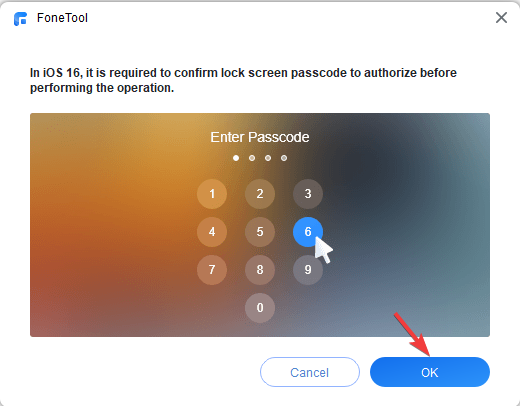
3. Breng de gegevens over
- Launch FoneTool en verbind je iPhone met je computer via een USB-kabel.
- Tik op je telefoon op Vertrouw deze computer en voer uw toegangscode in.
- Ga naar Telefoon doorverbinden, en je ziet drie opties: iPhone naar pc, PC naar iPhone, En iPhone naar iPhone. Selecteer de geschikte optie en klik Begin. Hier nemen we de iPhone-naar-pc-modus als voorbeeld om te demonstreren hoe de tool werkt.
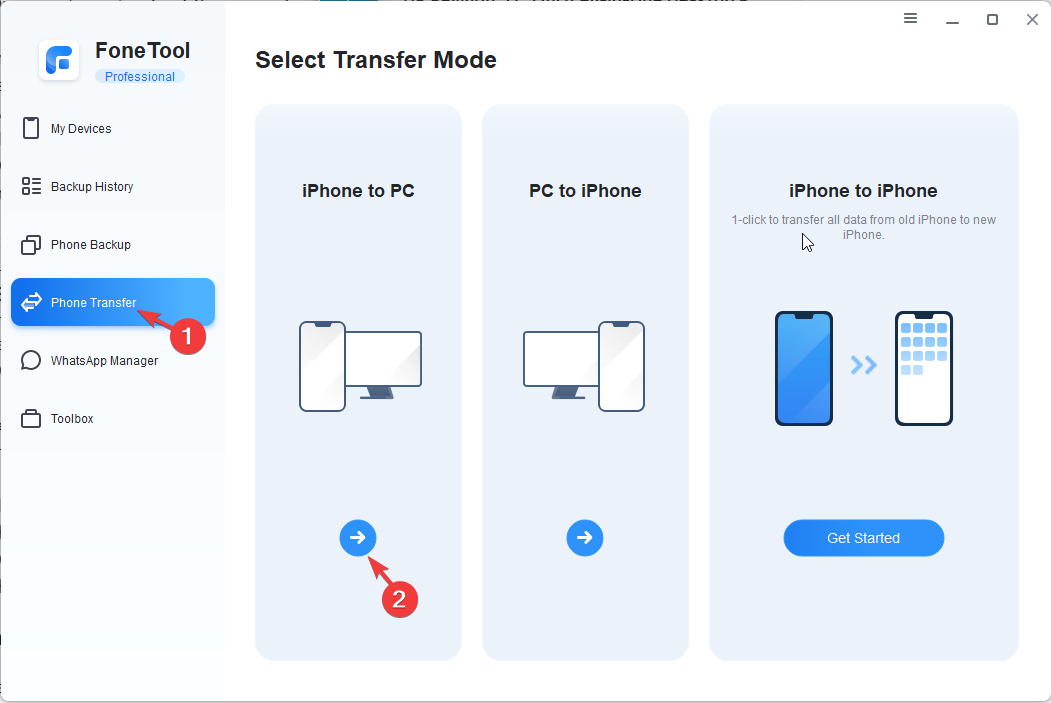
- Klik op de + pictogram om bestanden toe te voegen.
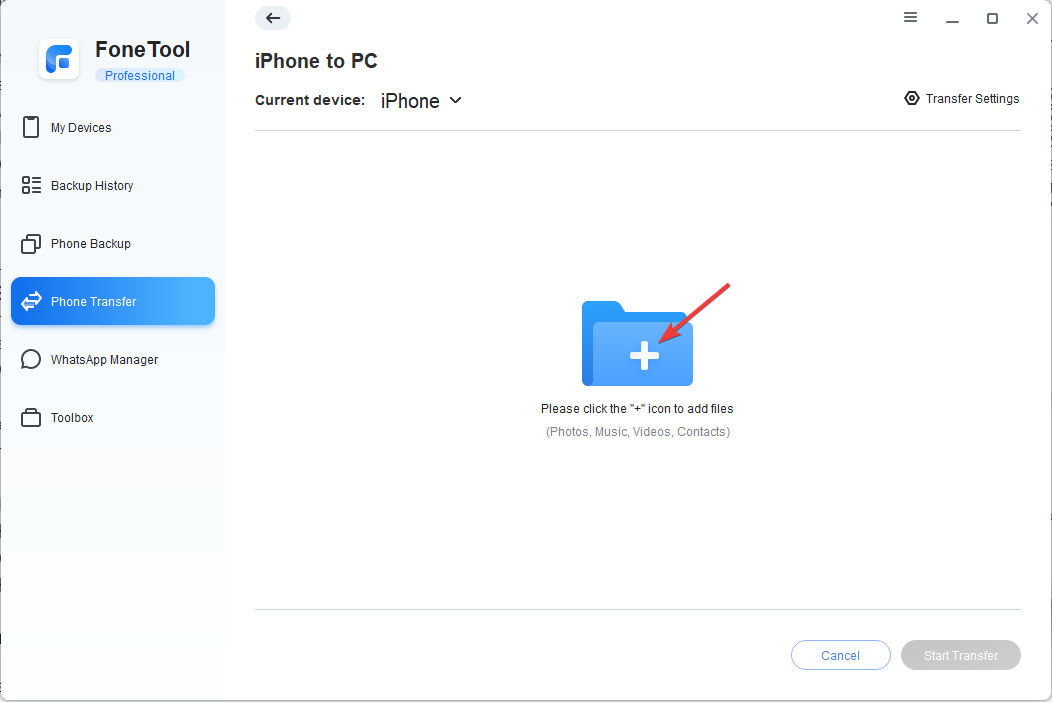
- Selecteer vervolgens het type bestand dat u wilt overzetten en klik OK.
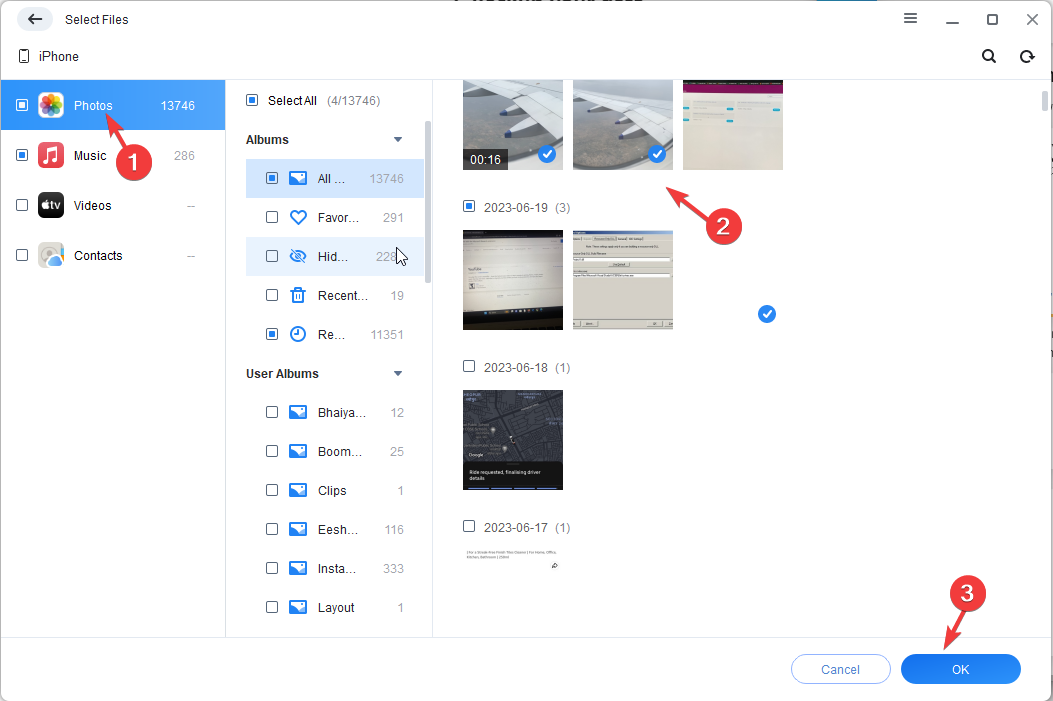
- De geselecteerde items verschijnen in een lijst; Klik Overdracht starten.
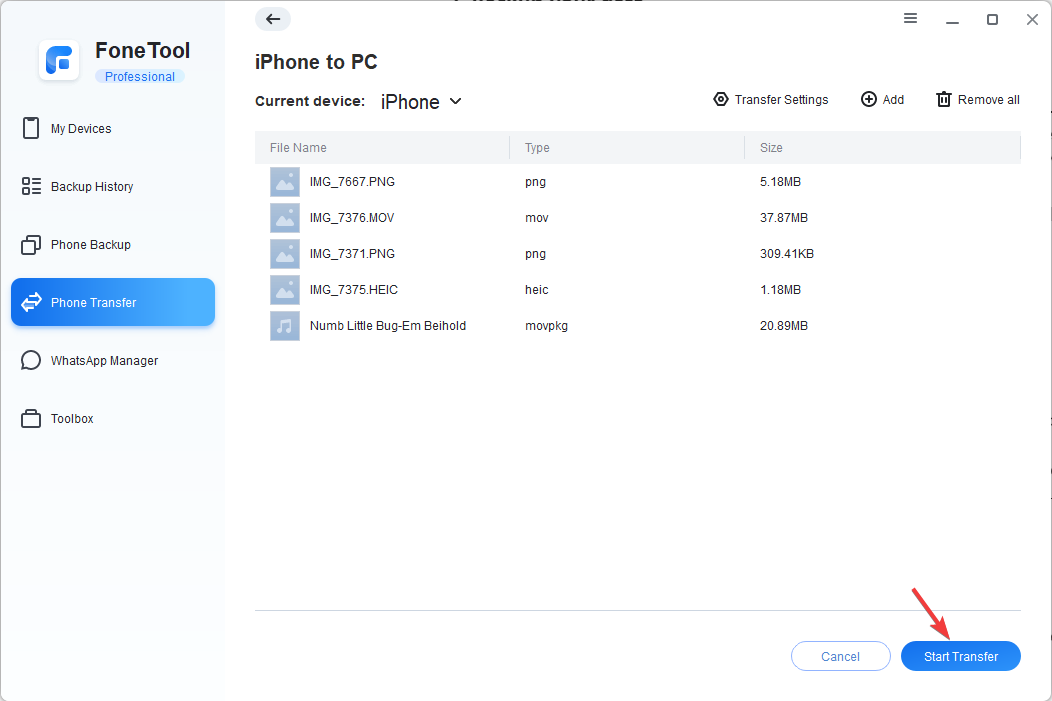
- Op deze pagina kunt u de instelling aanpassen in Overdracht instellingen en klik dan Overdracht.
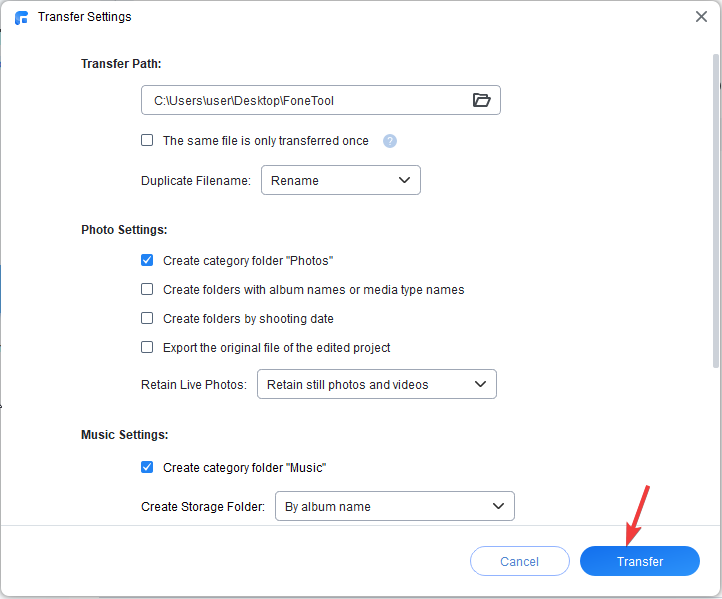
- Het proces kan enige tijd in beslag nemen; Klik OK wanneer je klaar bent.
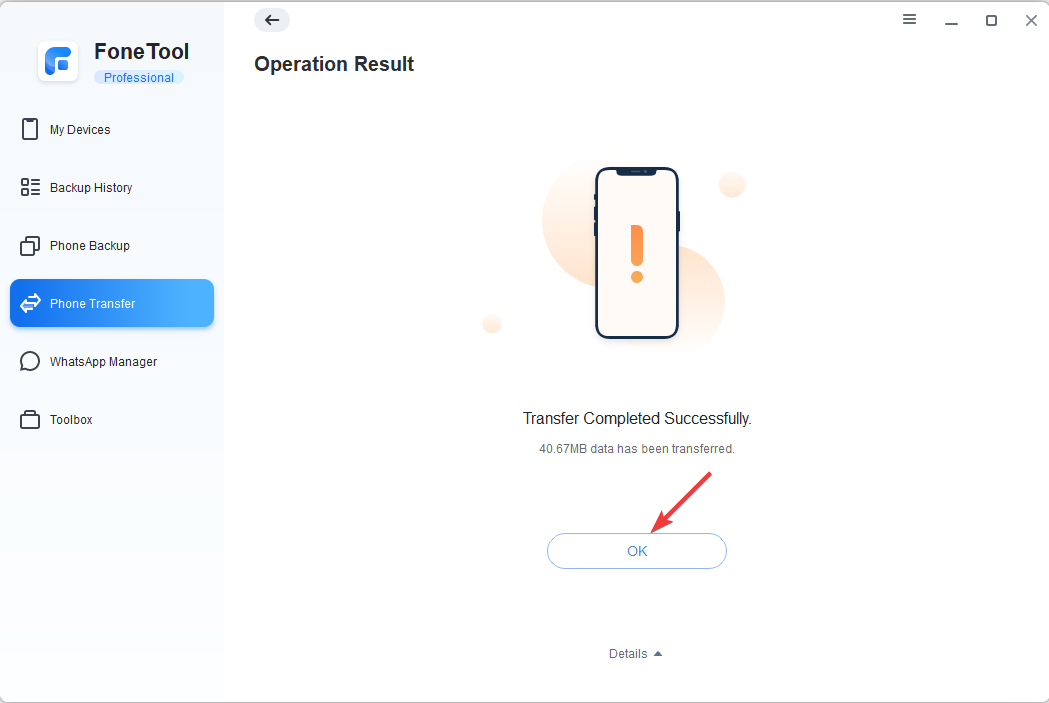
4. Beheer uw WhatsApp-chats
- Launch FoneTool en verbind je iPhone met je computer via een USB-kabel.
- Tik op je telefoon op Vertrouw deze computer en voer uw toegangscode in.
- Ga naar WhatsApp-beheer, kies dan WhatsAppen of WhatsApp Zakelijk.
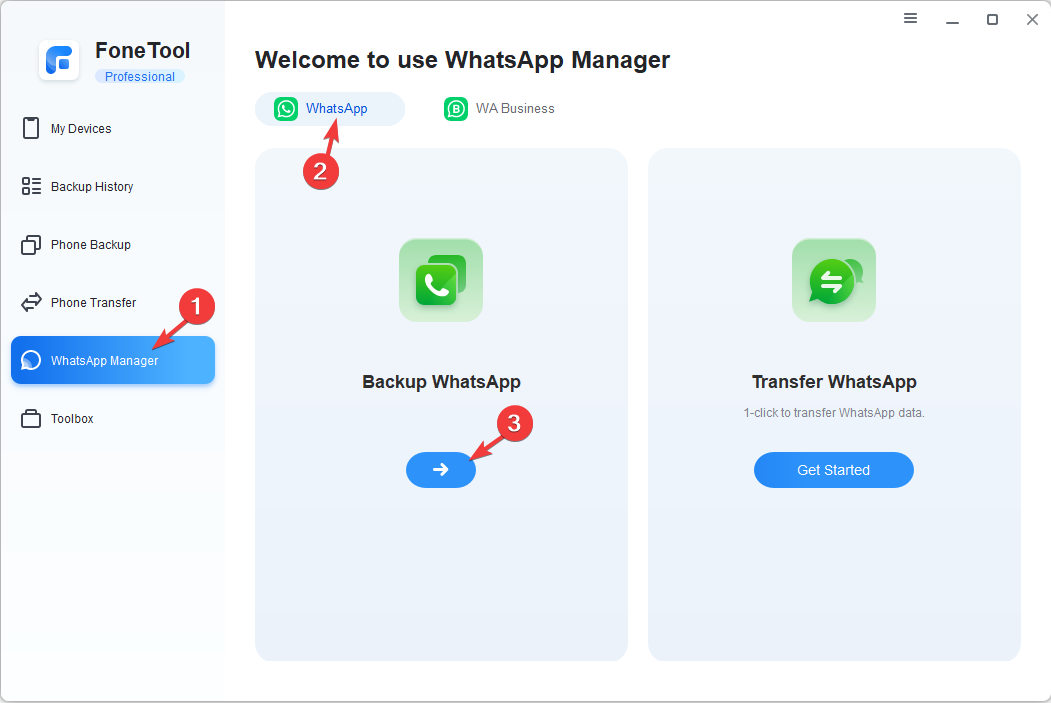
- Selecteer nu de Back-up WhatsApp of WhatsApp overzetten keuze.
- U krijgt de lijst met gegevens waarvan een back-up wordt gemaakt. U kunt ook de schakelaar voor inschakelen Schakel back-upversleuteling in.
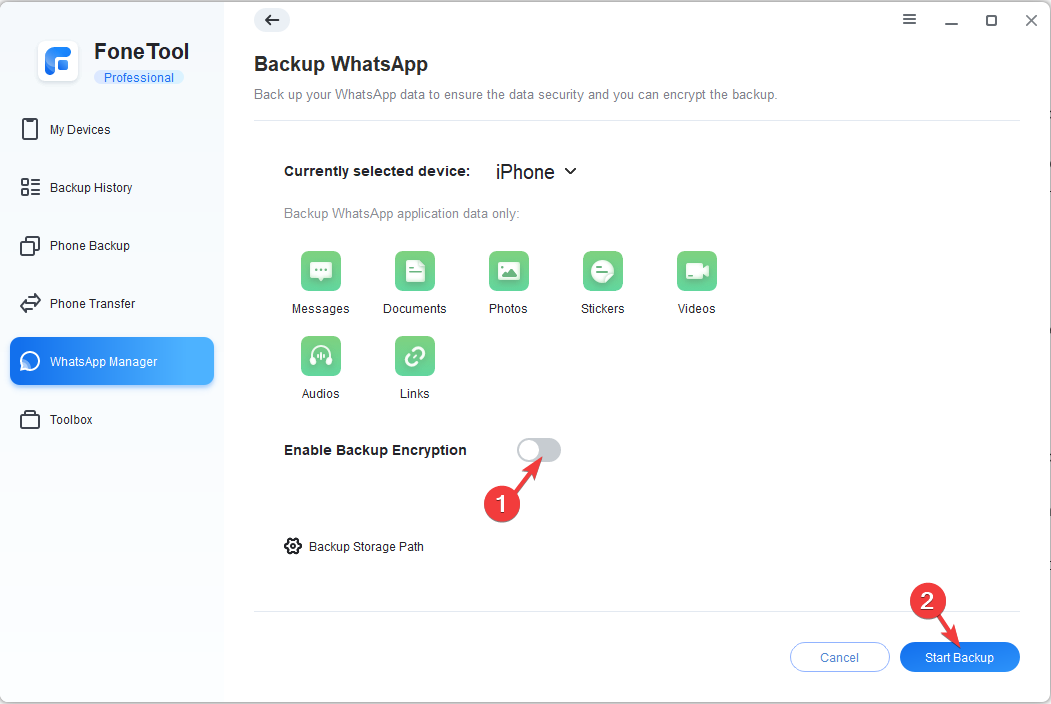
- Klik Back-up starten.
- Op het volgende scherm wordt u geïnformeerd over het invoeren van de toegangscode op uw iPhone voordat u de back-up start; Klik OK verder gaan.
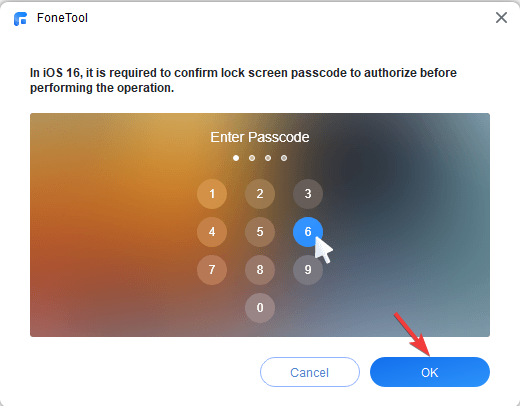
Daarnaast kunt u ook gebruik maken van de Toolkit optie om toegang te krijgen Foto deduplicatie, HEIC-omzetter, En Gegevenswisser functies om uw gegevens op uw iPhone en computer te beheren.
Als je opschiet en download nu FoneTool, krijgt u de software en kunt u deze een jaar lang gratis gebruiken!
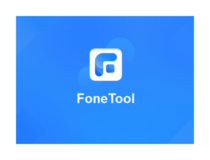
De ultieme back-up bondgenoot van je iPhone - FoneTool: herinneringen bewaren, vrede herstellen.
Conclusie
Kortom, FoneTool is het ultieme iPhone-gegevensoverdracht oplossing voor moeiteloze gegevensbescherming. De uitgebreide functies, gebruiksvriendelijke interface en betrouwbare prestaties maken het tot een opvallende tool op de markt.
Met FoneTool kunt u eenvoudig een back-up maken van gegevens van uw oude iPhone en deze met een paar eenvoudige stappen overzetten naar de nieuwe iPhone.
De intuïtieve interface van de app maakt deze toegankelijk voor gebruikers van alle niveaus, waardoor verwarring of mogelijke fouten worden voorkomen.
Het beschikt over een robuust back-upsysteem dat de integriteit en veiligheid van de gegevens van de gebruiker garandeert. Met regelmatige updates en compatibiliteit met de nieuwste iPhone- en iOS-versies blijft FoneTool voorop lopen en biedt het zijn gebruikers een naadloze ervaring.
Maak dus de slimme keuze en probeer FoneTool vandaag nog - de ultieme iPhone-tool voor gegevensbeheer die een revolutie teweeg zal brengen in de manier waarop u uw waardevolle gegevens beschermt en beheert.
Als u vragen of suggesties heeft, kunt u deze vermelden in de opmerkingen hieronder.
![10+ beste bestandsherstelsoftware voor flashdrives [gids voor 2021]](/f/c414eb07b3a52d4c8b739717c2dadd57.jpg?width=300&height=460)
![5 beste back-upsoftware voor Mac OS X [Gratis en betaald] • MacTips](/f/29797cbae674080f58614392f150b25d.jpg?width=300&height=460)
![5 beste mirror-back-upsoftwaretools [gratis en betaald]](/f/2adaadcf0a24e678aa2093948920d265.webp?width=300&height=460)